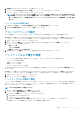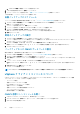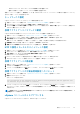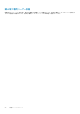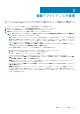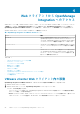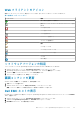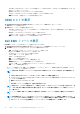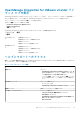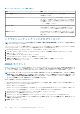Users Guide
2. 証明書のアップロード ダイアログボックスで OK をクリックします。
3. アップロードする証明書を選択するには、参照 をクリックして、アップロード をクリックします。
4. アップロードをキャンセルするには、キャンセル をクリックします。
メモ: お使いのアプライアンスのカスタム証明書をアップロードする必要がある場合、必ず、vCenter 登録を行う前に新し
い証明書をアップロードします。vCenter 登録後に新しいカスタム証明書をアップロードすると、Web クライアントに通
信エラーが表示されます。この問題を解決するには、アプライアンスを vCenter からいったん登録解除し、その後、再登
録します。
デフォルト HTTPS 証明書の復元
1. アプライアンス管理 ページの HTTPS 証明書 領域で デフォルト証明書の復元 をクリックします。
2. デフォルト証明書の復元 ダイアログボックスで 適用 をクリックします。
グローバルアラートの設定
アラート管理によって、すべての vCenter インスタンスに対するアラートの保存方法のグローバル設定を実行できます。
1. 管理ポータルを開くには、OpenManage Integration for VMware vCenter の ヘルプとサポート タブで、管理コンソール の下のリ
ンクをクリックするか、Web ブラウザを起動して https:\\<アプライアンスの IP | ホスト名> という URL を指定します。
2. ログイン ダイアログボックスにパスワードを入力します。
3. 左ペインで アラート管理 をクリックします。新規の vCenter アラート設定を入力するには、編集 をクリックします。
4. 次のフィールドに対する数値を入力します。
• 最大アラート数
• アラートの保持日数
• 重複アラートのタイムアウト時間(秒)
5. 設定を保存するには、適用をクリックします。設定を取り消すには キャンセルをクリックします。
バックアップおよび復元の管理
バックアップおよび復元の管理は、管理コンソールで行います。このページでは、次のタスクを実行できます。
• バックアップおよび復元の設定
• 自動バックアップのスケジュール
• 即時のバックアップの実行
• バックアップからのデータベースの復元
OpenManage Integration for VMware vCenter で、次の手順を実行して、管理コンソールから バックアップおよび復元設定 ページに
アクセスします。
1. 管理ポータルを開くには、OpenManage Integration for VMware vCenter の ヘルプとサポート タブで、管理コンソール の下のリ
ンクをクリックするか、Web ブラウザを起動して https:\\<アプライアンスの IP | ホスト名> という URL を指定します。
2. ログイン ダイアログボックスにパスワードを入力します。
3. 左ペインで、バックアップと復元をクリックします。
バックアップおよび復元の設定
バックアップおよび復元機能は、OMIVV データベースをリモートロケーションにバックアップして、後でそれに基づく復元を可能
にします。このバックアップには、プロファイル、テンプレートおよびホスト情報が含まれます。データの喪失に備えるため、自
動バックアップをスケジュールすることを推奨します。
メモ: NTP の設定は保存および復元されません。
1. バックアップおよび復元設定 ページで 編集 をクリックします。
2. ハイライトされた 設定と詳細 領域で、以下の手順を実行します。
a. バックアップの場所 にバックアップファイルのパスを入力します。
b. ユーザー名 にユーザー名を入力します。
c. パスワード にパスワードを入力します。
d. バックアップを暗号化するために使用するパスワード のテキストボックスに、暗号化パスワードを入力します。
暗号化パスワードには英数字および !@#$%* などの特殊文字を使用できます。
管理コンソールについて 21